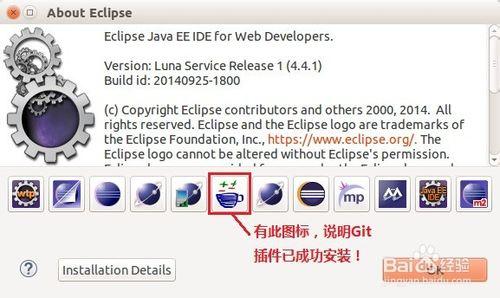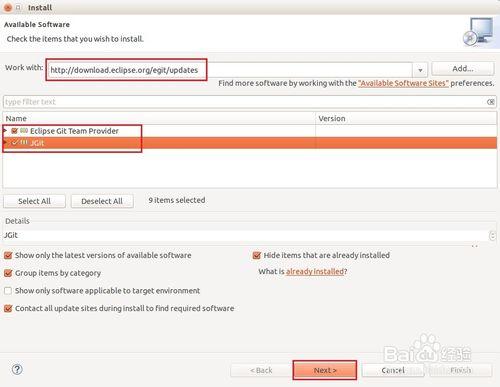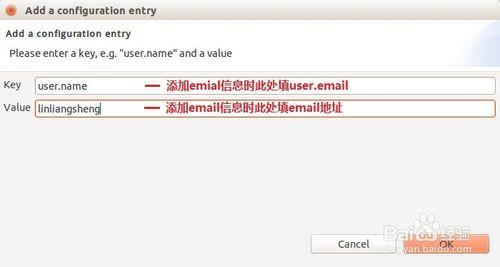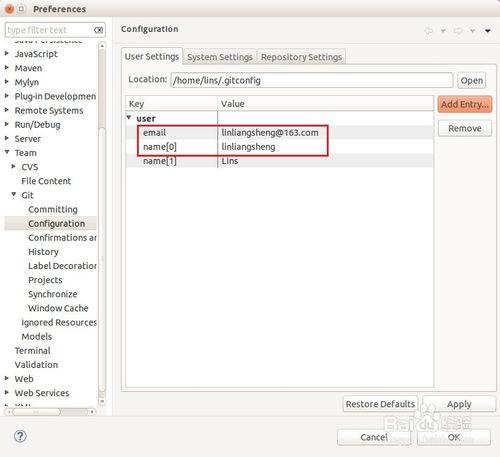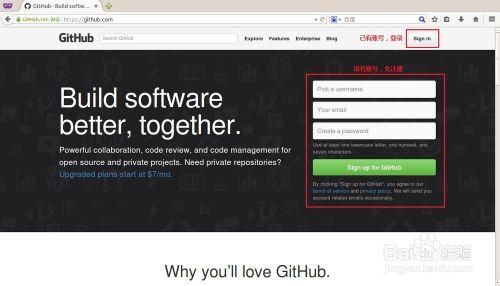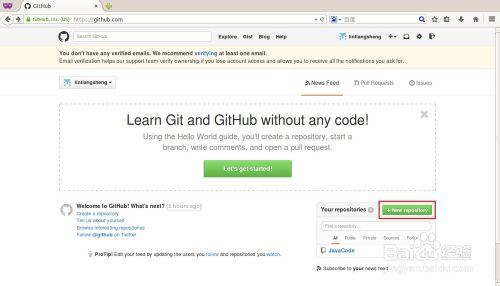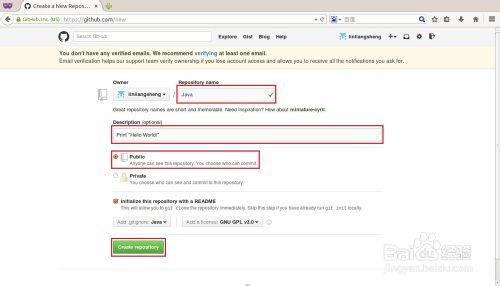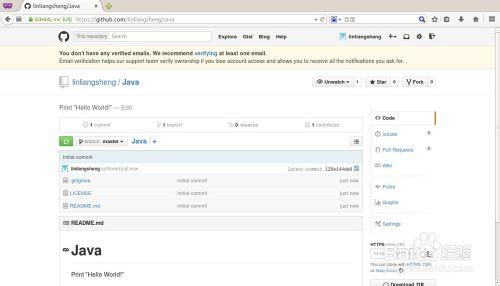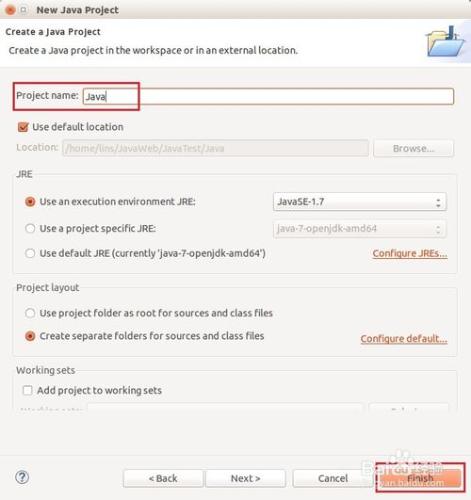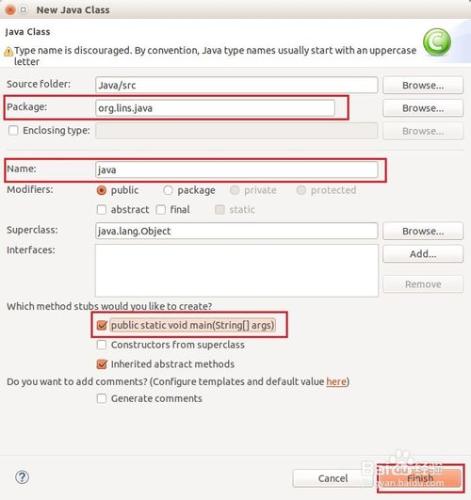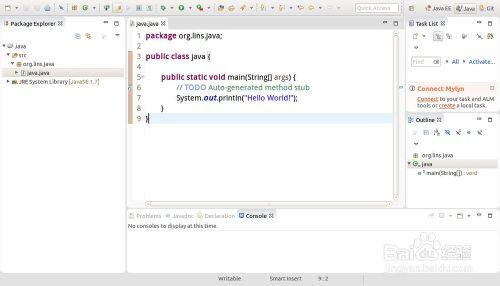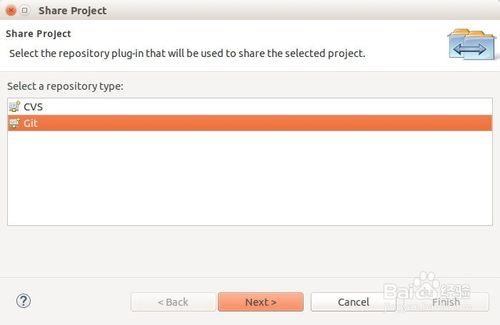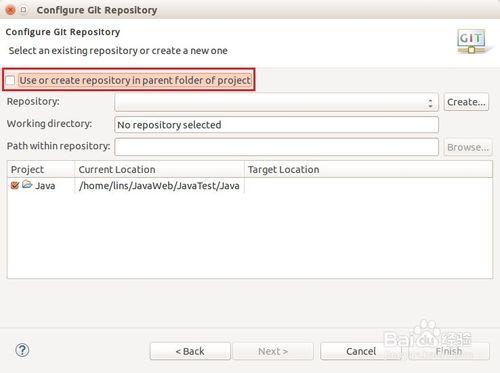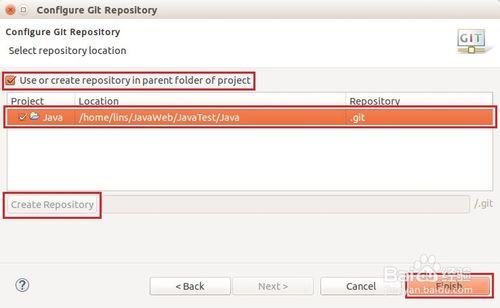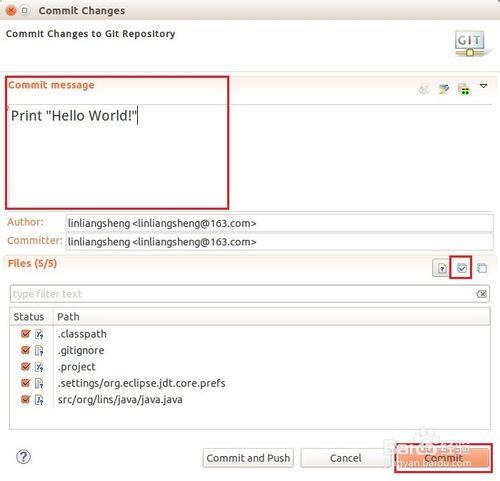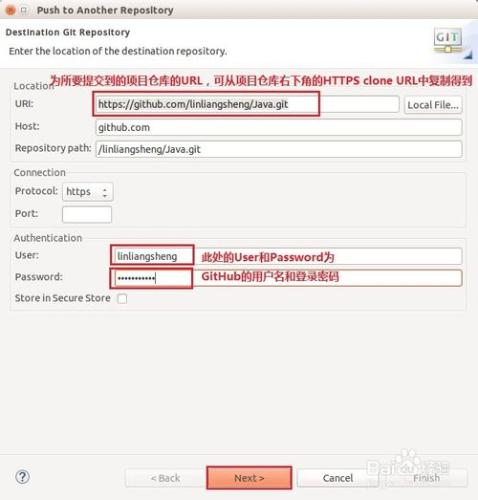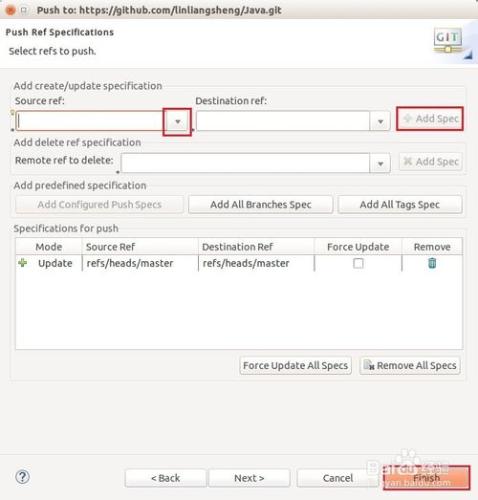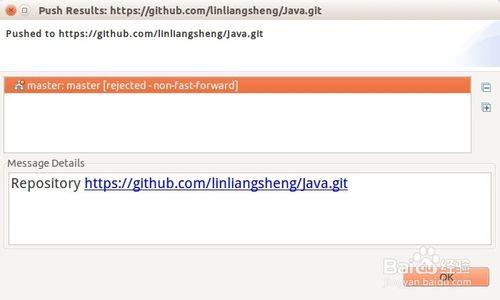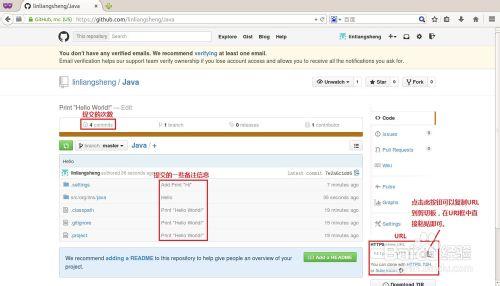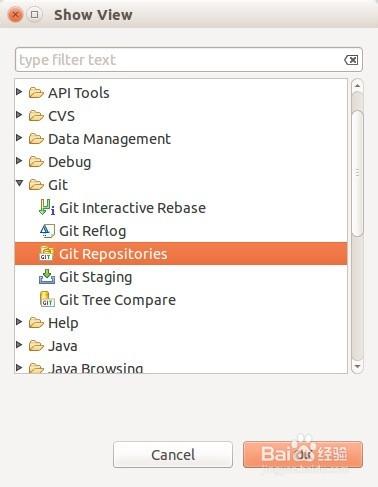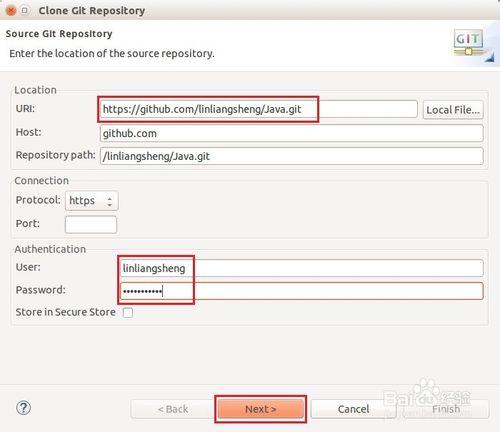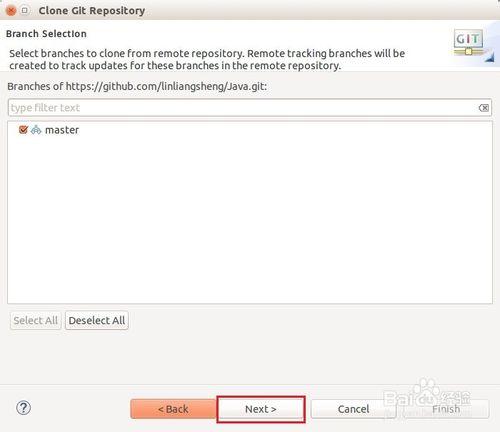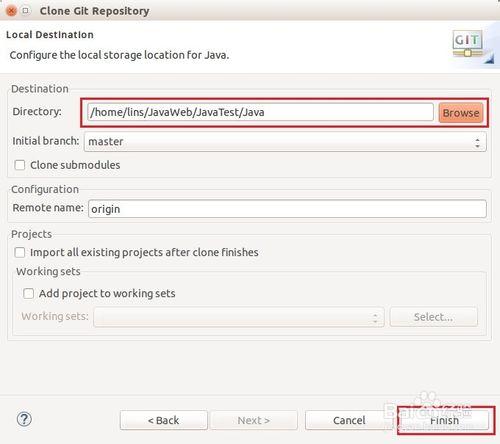簡述Eclipse中關聯GitHub進行版本控制的操作步驟,實現程式碼的高效管理。
工具/原料
Eclipse
GitHub Account
方法/步驟
檢查Eclipse中是否已安裝Git外掛,選單欄Help -> About Eclipse,檢視是否有Git外掛的圖示。
現在的Eclipse下載後一般都提供Git外掛了,若是沒有Git外掛,可使用選單欄Help -> Install New Software...,在Work with中輸入勾選Eclipse Git Team Provider和JGit,點選Next,進入安裝,重啟Eclipse,安裝完成。
配置Git,選單欄Window -> Preferences -> Team -> Git -> Configuration,點選Add Entry...,新增name和email,在將專案程式碼commit到Git時需要用到name和email資訊。在點選Add Entry...彈出的對話方塊中,Key填user.name,Value填姓名資訊,這是新增name資訊,在新增email資訊時,Key填user.email,Value填email地址。
Git配置最終效果。
進入GitHub網頁(用GitHub帳號登入,若還沒有GitHub賬號則先註冊。
登入GitHub後點擊右下角的New repository按鈕新增專案程式碼倉庫。
輸入Repository name(建議與要提交的專案名同名),Description(稍微描述一下此專案是幹什麼的),選Public(Private要收費,Public免費,不過相應的所釋出的專案程式碼任何人都可以檢視得到),最後點選Create repository,專案程式碼倉庫建立完畢。
建立完畢效果圖。
建立Java專案。選單欄File -> New -> Java Project,輸入Project name,此處輸入為Java,點選Finish完成。
建立class檔案。將滑鼠移到Java專案src資料夾上,單擊滑鼠右鍵,New -> Class,填Package和Name,如果需要包含主方法,可以勾選上public static void main(String[] args),點選Finish完成。
編寫程式碼。
關聯Git。滑鼠選中要釋出的專案,單擊右鍵,Team -> Share Project,選Git,點選Next。勾選Use or create repository in parent folder of project,選中要釋出的專案,點選Create Repository,點選Finish完成。
釋出專案。滑鼠選中要釋出的專案,單擊右鍵,Team -> Commit,填寫Commit message,勾選全選,點選Commit提交。注意:此時,僅是提交在本地Git,還需要Push才能提交到GitHub中。
釋出到GitHub。滑鼠選中要釋出的專案,單擊右鍵,Team -> Remote -> Push,貼上URI,填寫User和Password,點選Next;點選Source ref的下拉框,選擇mast,點選Add Spec,點選Finish,點選OK完成。
釋出後的GitHub專案頁面,可以很方便的看到提交的次數,每次提交的備註資訊等,非常方便對程式碼的管理。
從GitHub中取得專案程式碼。選單欄Window -> Show View -> Git -> Git Repositories,點選OK;在Git Repositories檢視中,點選圖示按鈕,進入Clone Git Repository對話方塊;填寫URI,User,Password,點選Next;點選Next;選擇要儲存的路徑,點選Finish。至此,專案程式碼就被下載到指定目錄下了,需要使用的時候通過Eclipse Import進來即可。
注意事項
專案提交的時候,先Commit再Push,Commit僅是提交到本地,而Push才會釋出到GitHub上。